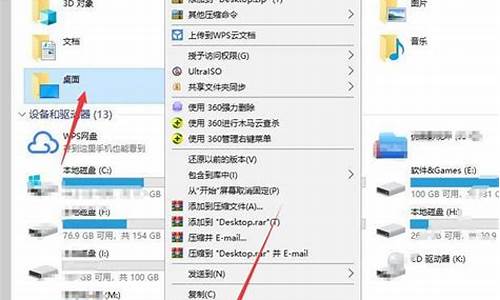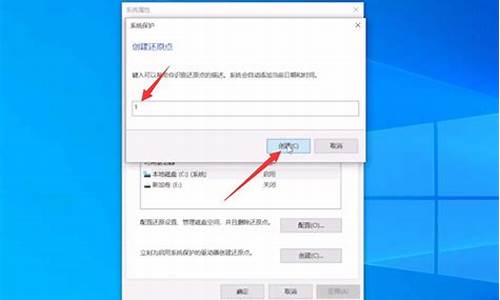台式电脑怎么换英文版,台式电脑系统改成其他语言

很多人想要把中文的系统设置成英文,具体怎么设置呢?下面由我为你整理了电脑怎么设置中文系统变成英文的相关方法,希望对你有帮助!
电脑设置中文系统变成英文方法如下
首先:打开控制面板,选择查看方式为?类别?,再点击?时钟、语言和区域?,如图所示
弹出界面,点击?安装或者卸载显示语言?,如图所示
弹出界面,点击?安装显示语言?,如图所示
弹出界面,点击?启动windows update?,如图所示
点击下载更新,如图所示
等待,下载完之后,选择?可选?的更新,找到语言包中的英文包(我这里因为已经安装了英文语言包,所以就没显示,),如图所示
安装完成后重启电脑,点击?更改显示语言?,如图所示
弹出对话框,点击?键盘和语言?,将?选择显示语言?栏目改为?english?,如图所示
点击?格式?,设置为?英语(美国)?,如图所示
点击?确定?,电脑准备注销,如图所示
电脑注销完成后,打开?我的电脑?,变成英文系统了。如图所示
猜你喜欢:
1. Win8.1 Update英文版怎么切换成中文界面
2. 3D max 2015安装后将界面的英文怎么设置为中文
3. 重装系统默认语言变为英文怎么切换回中文
4. 如何把电脑语言设置成英文
5. 如何将电脑系统设置成中文界面
单语言版本的windows是不支持语言版本更改的。多语言版本的支持语言更改。
步骤:
1,鼠标右键单击“开始”,选择“控制面板”
2, 选择右上角“查看方式”,选中下拉菜单中的“类别”;
3,鼠标左键单击“时钟,语言和区域”;
4,左键单击窗口中央的“添加语言”;
5,使用鼠标左键单击选择“中文”,然后点击右下方的“打开”。若系统未安装所选中的语言,Windows会自动在线更新语言包,需要等待下载完成;
6,点击窗口中间刚刚添加的语言后方的“选项”;
7,选择 Windows 显示语言下方的“使该语言成为主要语言”,点击后画面会自动返回,需要重新启动计算机修改生效。
声明:本站所有文章资源内容,如无特殊说明或标注,均为采集网络资源。如若本站内容侵犯了原著者的合法权益,可联系本站删除。